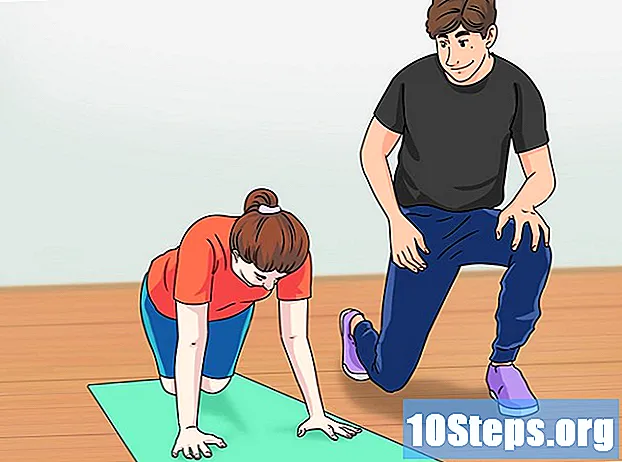![Как настроить CS 1.6 с нуля [Steam/Non-Steam]](https://i.ytimg.com/vi/DHOVShJAQ8g/hqdefault.jpg)
Зміст
У цій статті: Counterstrike 1.6CS: GOCS: Джерело
Якщо ви плануєте велику локальну вечірку або маєте вдома занадто багато комп'ютера, спробуйте перетворити її на спеціалізований сервер для зручніших мереж. Дотримуйтесь цього керівництва, щоб розпочати роботу зі своїм виділеним сервером, перш ніж оголосити відкритий турнір.
етапи
Спосіб 1 Контр-удар 1.6
- Створіть обліковий запис для вашого спеціалізованого сервера на Steam. Для запуску вашого сервера вам знадобиться окремий обліковий запис, оскільки ви не можете грати та розміщувати виділений сервер із тим самим обліковим записом. Не потрібно додавати гру до цього облікового запису, оскільки ігрові файли не потрібні для запуску сервера.
- Встановіть виділений сервер Half-Life. Ви можете знайти цю програму в Steam, натиснувши меню Бібліотека та вибравши Інструменти зі спадного меню. Прокрутіть униз до спеціалізованого сервера Half-Life (HLDS). Файли для сервера вимагають близько 750 Мб місця на диску.
- Виділений сервер Half-Life безкоштовний, навіть якщо ви не купували продукти Half-Life з цим обліковим записом.
- Запустіть виділений сервер. Після встановлення виділеного сервера Half-Life двічі клацніть його в бібліотеці Steam, щоб запустити його. З'явиться спеціальне вікно завантаження сервера. Ви можете вибрати із списку Half-Life ігор. Виберіть Counter-Strike 1.6 з меню гри.
- Відрегулюйте налаштування. Ви можете перейменувати свій сервер, як вважаєте за потрібне. За допомогою меню «Карта» виберіть початкову карту. У мережі виберіть локальну мережу, щоб створити локальну мережу. Будь-який член вашої мережі із встановленим Counter-Strike 1.6 зможе приєднатися до вашого сервера.
- Запустіть сервер. Після запуску сервера відкриється вікно конфігурації. Ви зможете коригувати налаштування сервера, не потребуючи перезавантаження.
- На вкладці Конфігурація встановіть деталі, такі як обмеження часу та кількості балів.
- Статистика Longlet показує вам продуктивність вашого сервера. Закрийте всі інші програми під час роботи сервера для підвищення продуктивності.
- Longlet Players перераховує всіх гравців, які зараз підключені до сервера. Ви можете виключити та заборонити гравців на ваш вибір із цього меню.
- Longlet Bannis дозволяє бачити всіх гравців, яким заборонено працювати з вашого сервера. Ви можете скасувати заборони з цього меню.
- Вкладка консолі дозволить вам віддавати команди серверу, наприклад, негайно змінити рівень.
- Увійдіть на сервер. Будь-який комп'ютер, підключений до тієї ж мережі, що і ваш виділений сервер, повинен бачити його у списку Steam-серверів. Відкрийте Steam і клацніть правою кнопкою миші на значку в рядку стану. Виберіть Сервери в меню. Перейдіть на вкладку LAN. Виділений сервер повинен з’явитися у списку. Подвійне натискання на нього автоматично запустить Counter-Strike 1.6 за умови його встановлення.
Метод 2 CS: GO
- Завантажте Steam CMD. Це командний рядок, який використовується для ігор, нещодавно розроблених Source. Ця програма встановить та оновить ваш виділений сервер CS: GO. Ви можете завантажити Steam CMD безкоштовно з веб-сайту Valve. Файли доступні у форматі .zip.
- Віджати модрина від Steam CMD. Не забудьте витягнути його в папку, яка не є клієнтом Steam або старою папкою для оновлення сервера Half-Life (HLDS). Щоб уникнути ризиків, створіть нову папку в корені вашого жорсткого диска, наприклад, C: Steam CMD , наприклад.
- Запустіть програму Steam CMD. Двічі клацніть програму Steam CMD, яку ви тільки що видобули. Програма автоматично підключиться до серверів Steam і почне завантажувати будь-які оновлення. Це може зайняти кілька хвилин. Після завершення оновлення перед вами відобразиться командне вікно Steam>.
- Якщо ваша програма Steam CMD не підключається, можливо, вам доведеться відрегулювати налаштування Інтернету. Відкрийте панель керування та виберіть "Параметри Інтернету". Виберіть вкладку Підключення. У нижній частині вікна натисніть кнопку Налаштування локальної мережі. Переконайтесь, що прапорець "Автоматично визначати налаштування" встановлено.
- Створіть інсталяційну папку для вашого виділеного сервера. Використовуйте командний рядок, щоб вибрати каталог установки для виділеного сервера. Введіть таку команду:
force_install_dir C: csgo-ds- Замініть "csgo-ds" на ім'я, яке ви хочете дати в інсталяційній папці сервера.
- Встановіть виділений сервер. Вибравши папку, ви можете розпочати встановлення сервера. Введіть наступну команду, щоб розпочати завантаження файлів сервера. Розмір завантаження перевищує 1 Гб, тому будьте терплячі:
app_update 740 перевірити
- Закрийте сервери Steam. Після завантаження і командного рядка знову стане доступним, торкніться Вийти, щоб вийти з серверів завантаження Steam.
- Налаштуйте параметри для свого сервера. Після встановлення вашого сервера в каталозі вашого виділеного сервера буде створено багато файлів і папок. Відкрийте папку "csgo", а потім папку "config". Відкрийте файл "server.cfg" за допомогою блокнота. У цьому файлі відрегулюйте налаштування як "Ім'я хоста", яке є вашим сервером.
- Запустіть сервер. Ви можете грати в п'ять різних режимів гри в CS: GO. Щоб вибрати ігровий режим, вам потрібно буде ввести відповідні команди для запуску сервера. Відкрийте командний рядок та перейдіть до виділеного каталогу сервера. Введіть одну з наступних команд відповідно до улюбленого режиму гри:
- Повсякденний класичний: srcds -game csgo -console -usercon + game_type 0 + game_mode 0 + mapgroup mg_bomb + map de_dust
- Конкурентна класика: srcds -game csgo -console -usercon + game_type 0 + game_mode 1 + mapgroup mg_bomb_se + map de_dust2_se
- Гонка до сліз: srcds -game csgo -console -usercon + game_type 1 + game_mode 0 + mapgroup mg_armsrace + map ar_shoots
- Знесення: srcds -game csgo -console -usercon + game_type 1 + game_mode 1 + mapgroup mg_demolition + map de_lake
- Смерть: srcds -game csgo -console -usercon + game_type 1 + game_mode 2 + mapgroup mg_allclassic + карта de_dust
- Увійдіть на сервер. Будь-який комп'ютер, підключений до тієї ж мережі, що і ваш виділений сервер, повинен бачити його у списку Steam-серверів. Відкрийте Steam і клацніть правою кнопкою миші на значку в рядку стану. Виберіть Сервери в меню. Перейдіть на вкладку LAN. Виділений сервер повинен з’явитися у списку. Подвійне клацання автоматично запустить CS: GO за умови його встановлення.
Метод 3 CS: Джерело
- Завантажте Steam CMD. Це командний рядок, який використовується для ігор, нещодавно розроблених Source. Ця програма встановить та оновить ваш виділений сервер CS: Source. Ви можете завантажити Steam CMD безкоштовно з веб-сайту Valve. Файли доступні у форматі .zip.
- Віджати модрина від Steam CMD. Не забудьте витягнути його в папку, яка не є клієнтом Steam або старою папкою для оновлення сервера Half-Life (HLDS). Щоб уникнути ризиків, створіть нову папку в корені вашого жорсткого диска, наприклад, C: Steam CMD , наприклад.
- Запустіть програму Steam CMD. Двічі клацніть програму Steam CMD, яку ви тільки що видобули. Програма автоматично підключиться до серверів Steam і почне завантажувати будь-які оновлення. Це може зайняти кілька хвилин. Після завершення оновлення перед вами відобразиться командне вікно Steam>.
- Якщо ваша програма Steam CMD не підключається, можливо, вам доведеться відрегулювати налаштування Інтернету. Відкрийте панель керування та виберіть "Параметри Інтернету". Виберіть вкладку Підключення. У нижній частині вікна натисніть кнопку Налаштування локальної мережі. Переконайтесь, що прапорець "Автоматично визначати налаштування" встановлено.
- Створіть інсталяційну папку для вашого виділеного сервера. Використовуйте командний рядок, щоб вибрати каталог установки для виділеного сервера. Введіть таку команду:
force_install_dir C: css-ds- Замініть "css-ds" на ім'я, яке ви хочете дати в інсталяційній папці сервера.
- Встановіть виділений сервер. Вибравши папку, ви можете розпочати встановлення сервера. Введіть наступну команду, щоб розпочати завантаження файлів сервера. Розмір завантаження перевищує 1 Гб, тому будьте терплячі:
app_update 232330 перевірити
- Закрийте сервери Steam. Після завантаження і командного рядка знову стане доступним, торкніться Вийти, щоб вийти з серверів завантаження Steam.
- Налаштуйте параметри для свого сервера. Після встановлення вашого сервера в каталозі вашого виділеного сервера буде створено багато файлів і папок. Відкрийте папку "css", а потім папку "config". Відкрийте файл "server.cfg" за допомогою блокнота. У цьому файлі відрегулюйте налаштування як "Ім'я хоста", яке є вашим сервером.
- Запустіть сервер. Відкрийте командний рядок та перейдіть до виділеного каталогу сервера. Введіть таку команду для запуску сервера:
- srcds -console -game css + карта
- заміщати
- Увійдіть на сервер. Будь-який комп'ютер, підключений до тієї ж мережі, що і ваш виділений сервер, повинен бачити його у списку Steam-серверів. Відкрийте Steam і клацніть правою кнопкою миші на значку в рядку стану. Виберіть Сервери в меню. Перейдіть на вкладку LAN. Виділений сервер повинен з’явитися у списку. Подвійне клацання на ньому автоматично запустить CS: Джерело за умови його встановлення.
- Усі клієнтські комп'ютери (програвачі) повинні вводити ці команди у власну консоль
- селезінка 25000
- cl_cmdrate 101
- cl_updaterate 101
- ex_interp 0,01